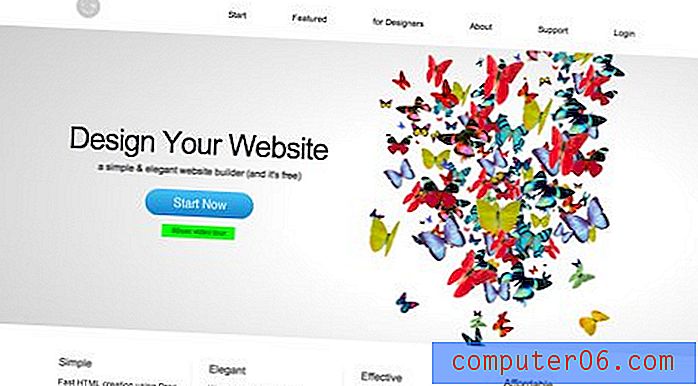Jak změnit nastavení poštovního serveru v aplikaci Outlook 2013
Aby aplikace Outlook 2013 mohla stahovat nebo odesílat e-maily, bude vyžadovat určité informace o vašem e-mailovém účtu. Někdy může tyto informace najít sama, ale v mnoha případech je budete muset zadat sami. Pokud zjistíte, že se aplikace Outlook nemůže připojit k vašemu e-mailovému serveru, bude pravděpodobně nutné změnit nastavení příchozích nebo odchozích e-mailových serverů.
Náš průvodce níže vám ukáže, jak otevřít okno Nastavení účtu v aplikaci Outlook 2013, abyste mohli změnit nastavení serveru. Po dokončení můžete vyzkoušet nová nastavení a ujistit se, že aplikace Outlook 2013 může komunikovat s vaším e-mailovým účtem.
Změna nastavení serveru příchozí a odchozí pošty v aplikaci Outlook 2013
Kroky v tomto článku vám ukážou, jak změnit nastavení serveru pro váš stávající e-mailový účet v aplikaci Outlook 2013. Patří sem příchozí a odchozí servery, k nimž se váš e-mailový účet připojuje pro odesílanou poštu, a přijímanou poštu. Pokud potřebujete najít a změnit nastavení portu serveru, přečtěte si tento článek.
Krok 1: Otevřete aplikaci Outlook 2013.
Krok 2: Klikněte na kartu Soubor v levé horní části okna.

Krok 3: Klikněte na tlačítko Nastavení účtu a poté v rozevíracím seznamu klikněte na Nastavení účtu .
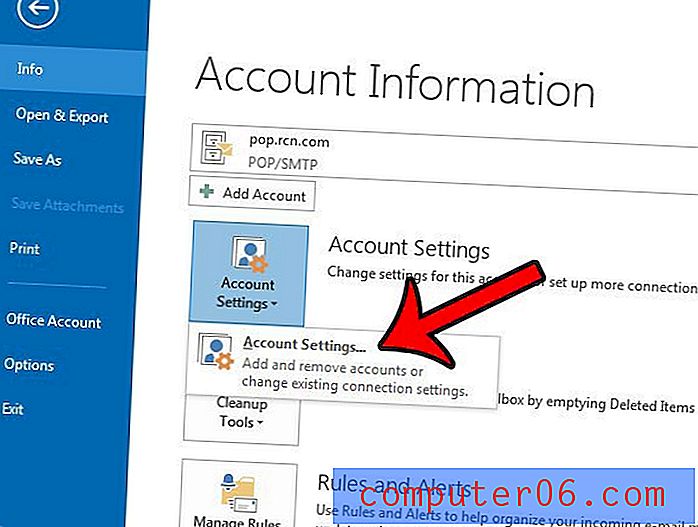
Krok 4: Klikněte na e-mailový účet, který chcete upravit, ze seznamu v centru okna a poté klikněte na tlačítko Změnit .
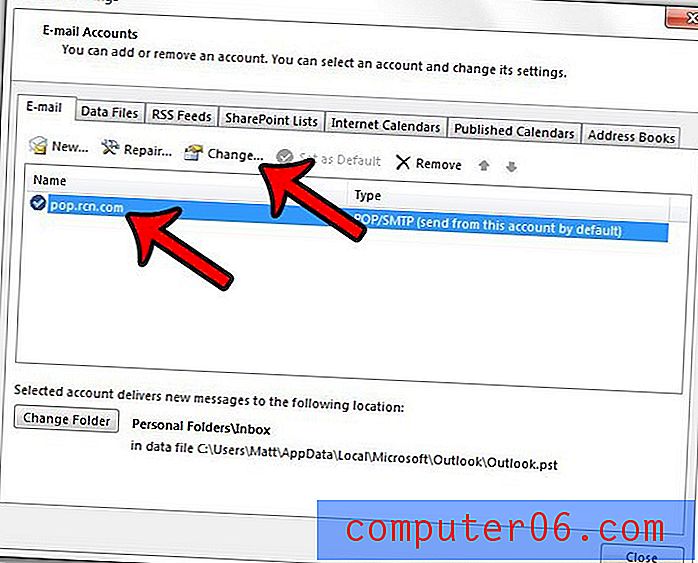
Krok 5: Klepnutím do polí Server příchozí pošty nebo Server odchozí pošty změníte příslušná nastavení. Po dokončení klikněte na tlačítko Další v dolní části okna. Pokud jste zaškrtli políčko a vyzkoušeli nastavení svého účtu po klepnutí na tlačítko „Další“, aplikace Outlook 2013 zajistí, že se bude moci připojit k vašim e-mailovým serverům. Jinak zavře okno nastavení účtu.
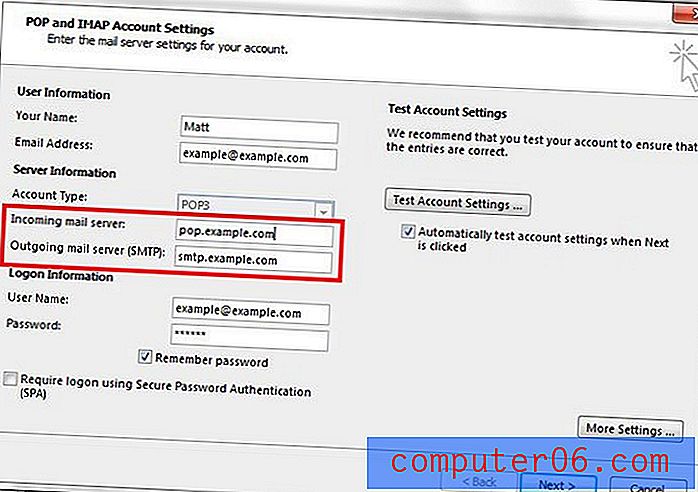
Jednou z nejzajímavějších funkcí aplikace Outlook 2013 je možnost naplánovat budoucí e-mailové zprávy. Tento článek - https://www.solveyourtech.com/how-to-delay-delivery-of-an-email-in-outlook-2013/ - vám ukáže, jak tuto funkci využít.